SSD ada di BIOS, tetapi Windows 10 tidak bisa boot darinya
Solid-state drive (SSD)(Solid-state drives (SSD)) adalah peningkatan yang lebih cepat ke hard disk drive ( HDD ) tradisional. SSD(SSDs) mengalahkan HDD(HDDs) , tidak hanya dalam kecepatan tetapi juga dalam kinerja dan daya tahan. Posting ini bukan tentang betapa hebatnya SSD dan mengapa Anda harus memutakhirkan . Ini tentang masalah yang dialami pengguna saat mem-boot dari SSD Anda .
Saat memulai PC Anda, ia akan meminta Anda untuk memilih perangkat boot Anda jika Anda memiliki beberapa drive. Masalahnya di sini adalah bahwa meskipun BIOS melihat (BIOS)SSD yang terhubung , ia menolak untuk mem-boot darinya.
BIOS mengenali SSD , tetapi tidak mau boot darinya
Jika SSD Anda ditemukan, terdeteksi & dikenali oleh BIOS tetapi Windows 10 tidak bisa boot, inilah yang perlu Anda lakukan untuk memperbaiki masalah:
- Aktifkan boot Legacy di BIOS.
- Atur ulang pengaturan BIOS.
Baca lebih lanjut saat kami memecah operasi di atas menjadi langkah-langkah yang mudah diikuti.
1] Aktifkan boot Legacy di BIOS
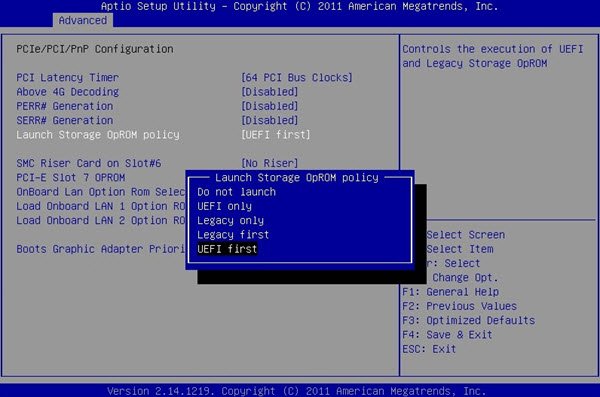
Matikan komputer Anda dan hidupkan kembali. Segera(Immediately) mulai boot, tekan F2 berulang kali hingga layar BIOS Setup Utility muncul. Di sini, Anda dapat menavigasi ke tab tetangga menggunakan tombol arah kiri dan kanan.
Buka tab Boot menggunakan tombol arah dan gulir ke bawah ke opsi UEFI/BIOS Boot Mode .
Tekan tombol ENTER , dan Anda akan diminta untuk membuat pilihan.
Pindahkan kursor ke mode boot Legacy dan tekan (Legacy)ENTER untuk memilihnya.
Sekarang, keluar dari menu BIOS dan biarkan mesin Anda melanjutkan startup Windows menggunakan Legacy Boot .
CATATAN:(NOTE: ) Proses di atas mungkin sedikit berbeda pada motherboard dari produsen yang berbeda.
2] Atur ulang pengaturan BIOS
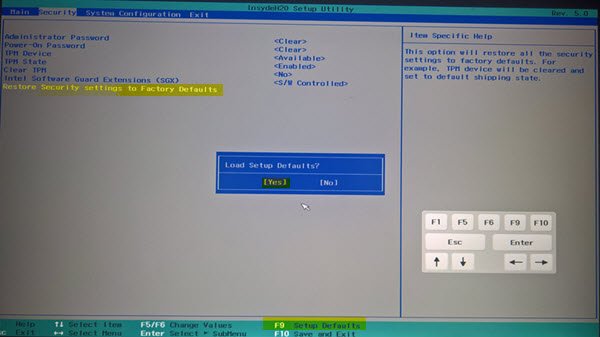
Ada beberapa cara untuk mereset BIOS , namun cara yang paling aman dan nonteknis adalah dengan melakukannya dari menu UEFI atau BIOS . Pertama(First) , restart komputer Anda.
Tahan tombol SHIFT saat PC melakukan boot, dan Anda akan tiba di layar Opsi pemecahan masalah lanjutan(Advanced troubleshooting options) . Buka Troubleshoot > Advanced Options dan pilih UEFI Firmware Settings.
Terakhir, lanjutkan me-restart mesin Anda. Saat startup, Anda akan dibawa ke menu setup. Di sini, cari tombol reset . Tombol tidak harus diberi label reset ; pabrikan bisa menyebutnya apa saja.
Periksa area pengaturan seperti konfigurasi(configuration) , pengaturan(settings) , opsi(options) , dll. Pada halaman pengaturan, tekan tombol untuk memuat opsi BIOS default dan klik (default)Ya(Yes) ketika diminta untuk mengotentikasi entri.
Anda sekarang dapat meninggalkan area Pengaturan Lanjut(Advanced Settings) dan opsi booting. Setelah proses selesai, pengaturan BIOS Anda akan kembali ke nilai aslinya dan sekarang dapat melakukan booting dari SSD .
Semoga ini membantu Anda.
Related posts
Cara Boot Windows ke UEFI or BIOS firmware
Windows computer Boots ke BIOS setiap kali saya menyalakannya
Komputer Windows 10 tidak akan boot ke BIOS
Akses BIOS & Ubah Urutan Booting untuk Semua Versi Windows
Cara Mengubah Urutan Booting di BIOS pada PC Windows Anda
Cara access and use BIOS di VMware Workstation
Cara memperbarui BIOS motherboard Anda
Cara Masuk BIOS di Windows 10
Cara mengatur dan menggunakan BIOS or UEFI password pada komputer Windows 10
Error 0164, Memory size Penurunan - RAM issue pada komputer Windows 10
Cara Menemukan Versi BIOS di Komputer
Cara Mengubah Legacy ke UEFI tanpa menginstal ulang Windows 11/10
Cara Memperbarui BIOS pada komputer Windows 10
Cara Mengatur Ulang BIOS ke Pengaturan Default
Cara Mengubah Mode BIOS dari Legacy ke UEFI Tanpa Menginstal Ulang Windows 10
BIOS setting saat ini tidak sepenuhnya mendukung boot device
Apa itu BIOS? Apa yang dimaksud dengan BIOS?
Cara Memeriksa apakah PC Anda menggunakan UEFI atau Legacy BIOS
daftar kode Computer Beep dan artinya
Windows 10 terjebak pada Welcome screen
